2024年01月03日 satou hikari Blu-ray/DVD再生
2024年01月03日 satou hikari Blu-ray/DVD再生
Windows11はWindows10の後継となる次世代デスクトップOSです。現在、Windows7やWindows10からWindows11へ無料でアップグレード・更新・アップデート人が数多くいます。残念ながら、Windows11に更新した後、DVD/BD 再生ができなくなることが多いです。この記事では、Windows11でDVD/BDが再生できない原因と対処法について説明いたします。
目次CLOSE
パソコンでDVD/ブルーレイを再生する場合、DVDあるいはブルーレイのコンテンツを読み込み・認識する光学ディスクが必要不可欠です。最近、DVD/ブルーレイドライブを搭載するノートパソコンがほとんどないため、外付けDVD/ブルーレイドライブに頼らなければなりません。外付けDVD/ブルーレイドライブを選ぶとき、こちらの記事を参照してみてください。
DVDとブルーレイの動画を綺麗に再生できるメディアプレーヤーがたくさんあります。一部の市販ディスクドライブには動画再生ソフト(WinDVD Pro 12やPowerdvd 20など)が付いています。どちらのDVD/ブルーレイ再生ソフトを選ぶか悩んでいるなら、付けられたメディアプレーヤーを利用できます。安いDVDドライブを購入すると、DVD再生ソフトが搭載されないはずです。この場合、有料のメディアプレーヤー(DVDFab Playerとか)を購入したり、動画再生フリーソフト(Leawo Blu-ray Playerとか)を利用したりすることができます。
Amazonや楽天などで購入したブルーレイディスクやレンタルしたDVDディスクにはAACS、BD+、MKB、CSSのようなコピーガードが付いています。これらのコピーガードを解読してDVDとブルーレイの動画を再生するには、インターネット接続が必要です。
上記のとおり、DVD/BDライブとDVD/ブルーレイ再生ソフトを用意すれば、パソコンでブルーレイを楽しめるはずです。しかし、色々な原因によってDVD/BD再生ができないことがあります。PCでDVD/BDを再生できない際に、次の原因と対処法をチェックしてみましょう。
光学ドライブが破損したら、ディスクを読み込みできません。また、ドライブがディスクの記録方式に対応していない、もしくは対応しないドライブを使っているという可能性があります。とりあえず、他のディスクをドライブに挿入してみてください。
ディスクが経年劣化による読み込み不良、DVD/BDディスク自体に損傷や汚れなどがあるという可能性があります。この場合、ディスクを修復しなければ、壊れたDVD/BDディスクの再生が不可能になるでしょう。
まずはお使いの再生ソフトがDVD/BDディスクに対応できるかどうかを確認してください。周知のとおり、市販の外付けDVD/ブルーレイドライブに同梱されたメディアプレーヤーは有料ソフトであり、利用期限が切れったら、有料アップデートしないとDVDとブルーレイを無制限に再生することができません。それに、定番の無料メディアプレーヤーとして、VLCは暗号化されているブルーレイの再生に対応していません。さらに、メディアプレーヤーの再生設定をチェックすることを忘れないでください。
PCのスペックが不足している場合、パソコンの動作が遅いし、動画再生がカクカクになることがあります。タスクマネージャーを起動してパソコンがメモリ不足かどうか確認してください。万が一、パソコンのスペックが足りないなら、メモリを増設したり、不要なファイルを削除したりしてみましょう。
Leawo Blu-ray PlayerはDVDとブルーレイを含むあらゆる動画ファイルを綺麗に再生できる無料動画再生ソフトです。様々な動画ファイルを再生するほか、市販やレンタル、自作(録画)のDVDとブルーレイディスクを完全無料で視聴できます。また、音声修正、スクショ、マルチアングル再生、倍速再生、字幕追加などの追加機能が揃えています。更に、簡潔で分かりやすいユーザーインターフェイスが搭載するため、初心者に優しいです。Leawo Blu-ray Playerを使えば、Windows11でDVDとブルーレイを無料再生できます。


Leawo Blu-ray PlayerでDVD/BDを再生する方法
Leawo Blu-ray Playerの動画ガイド
パソコンでDVD/Blu-rayディスクを再生する時、円盤を光学ドライブにセットする必要があります。また、再生ソフトとの相性が悪い場合、DVD/Blu-rayディスクをうまく再生できない可能性があります。DVD/Blu-rayディスクを汎用的なMP4形式に変換したら、すべての動画再生ソフトで楽しめます。また、スキマ時間で携帯でDVD/Blu-ray映画を見られます。
ここであらゆるDVD/Blu-rayをMP4に変換できる専門ソフトをお勧めします。Leawo Blu-ray変換は任意のDVD/Blu-rayディスク(自作・市販・レンタルのDVD/Blu-ray、テレビ番組を録画したBD)を動画や音声フォーマットに変換できる高性能ソフトです。対応しているファイル形式が多いし、DVD/BDディスクにかかった最新のコピーガードを解除できます。それに、便利な動画編集機能も搭載しています。
無劣化にDVD/Blu-rayディスクをMP4に変換する方法
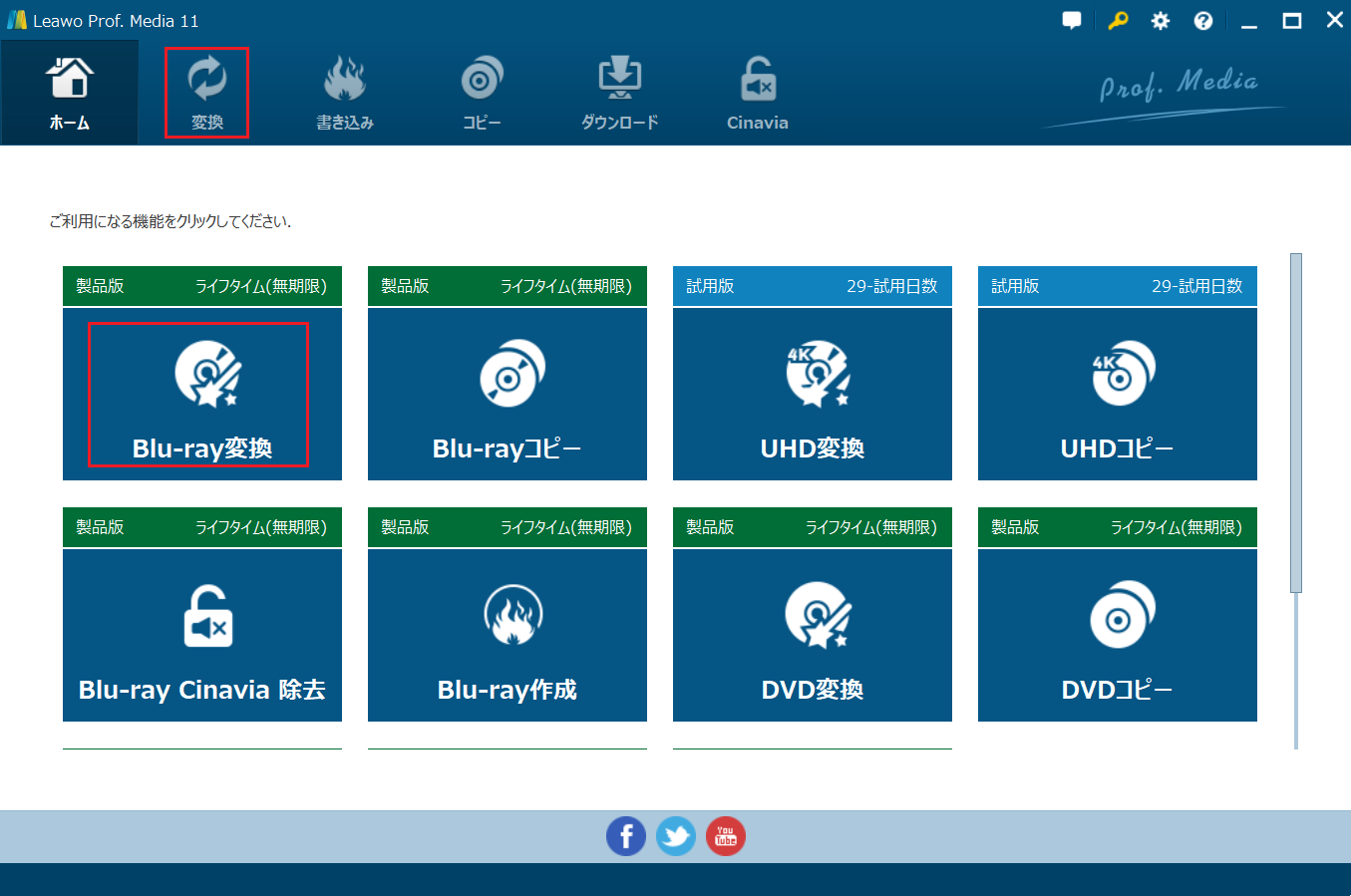
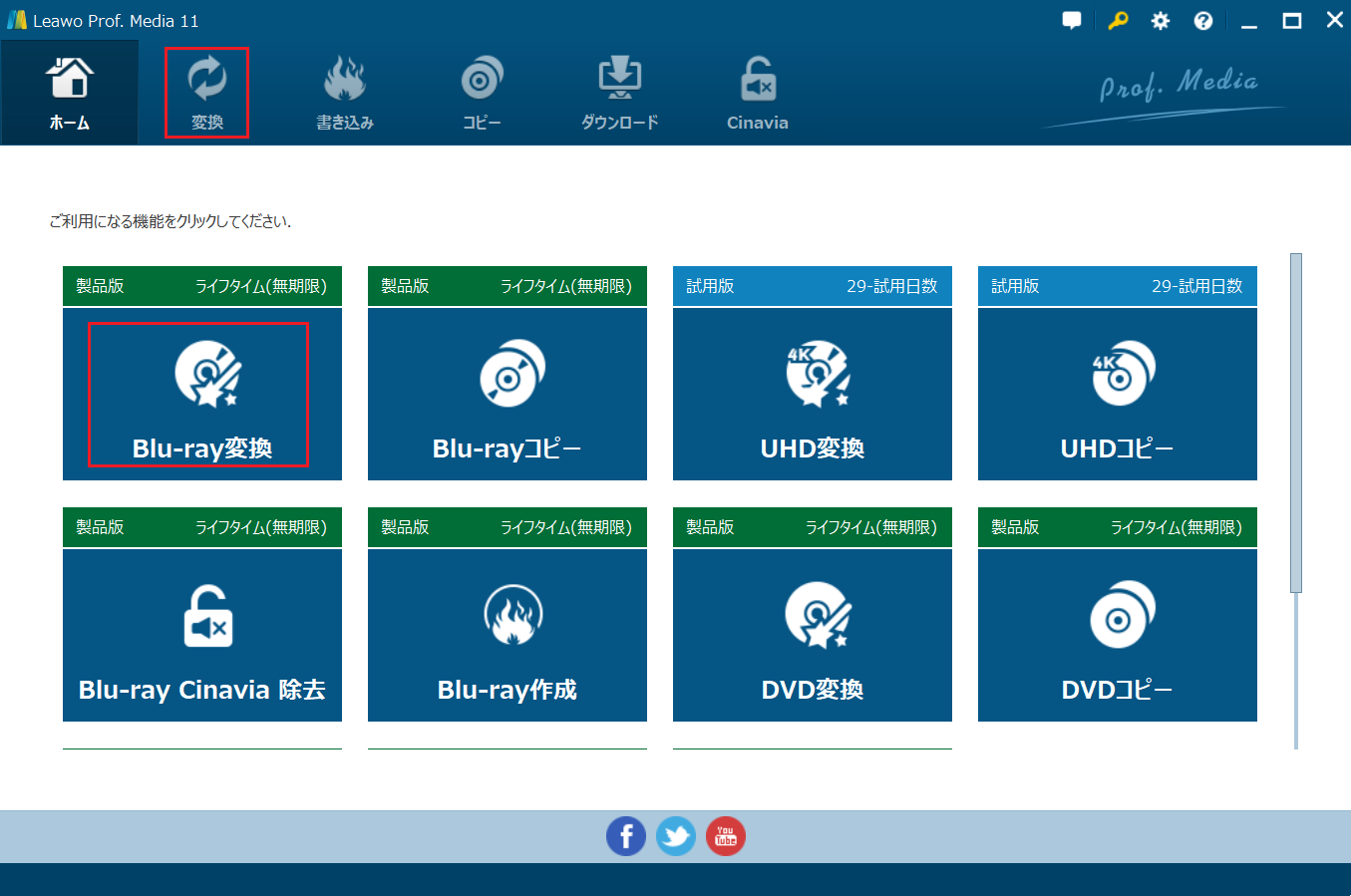




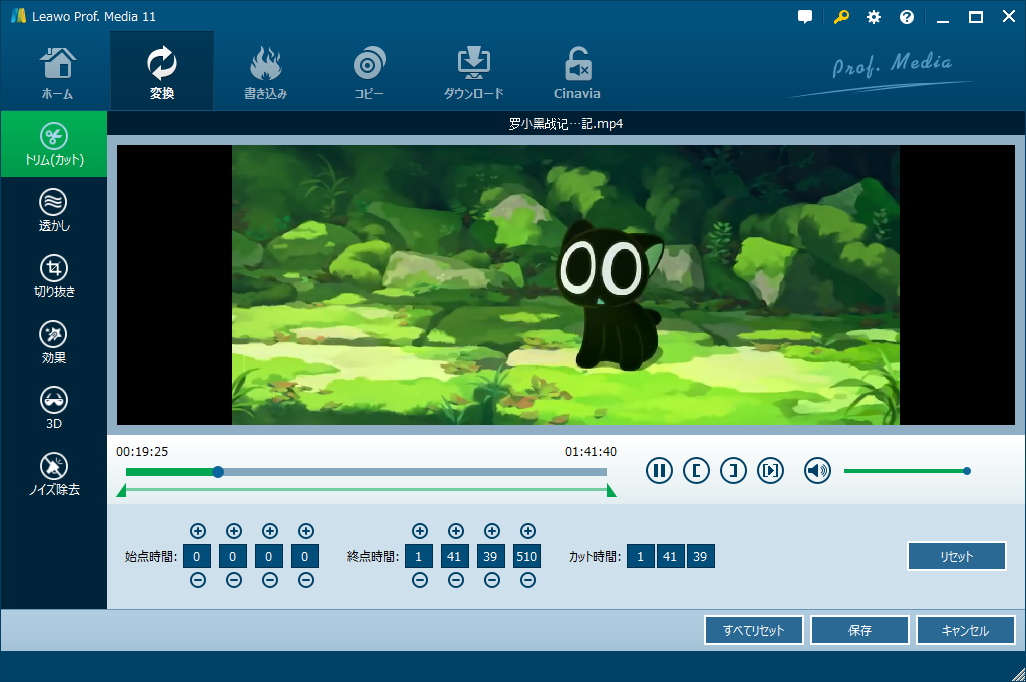
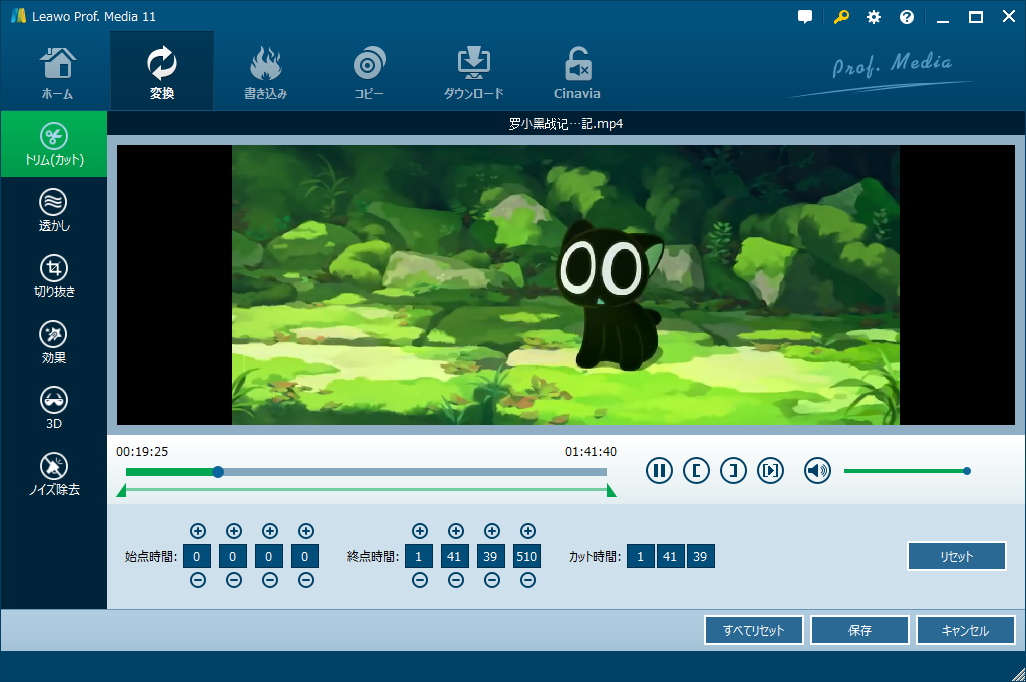


Rating: 4.9 / 5 (187 Reviews)
関連トピック
2024-04-09
【BD再生方法】Windows10/11で利用可能なBlu-ray再生ソフトおすすめTop5
2024-03-20
【厳選】ブルーレイリッピングソフトのおすすめ人気ランキングTOP12
2024-04-22
Leawo Blu-ray Playerは本当に無料なの?安全性・使い方・注意点を解説
2024-03-01
DMMでレンタルしたDVDをPCでコピー・ダビング・再生する方法
2024-01-16
【2024年最新版】DVDを再生する方法まとめ | 無料でPC・iPad・iPhone・androidスマホ/タブレット・PS4で楽しめる
2023-11-06
Windows10/11でIFOファイルを再生する方法|IFO MP4 変換方法もあり!
30日間
返金保証
30日間の全額返金保証を提供しております。返金ポリシーにより、全てのお客さまに、安心して最高のサービスと製品を提供させていただきます。
1営業日以内
サポート対応
1営業日以内に安心サポート。お客様サポートや技術サポートでも経験豊富なスタッフが迅速に対応しております。
1,000万以上
のユーザー
全世界で千万以上のお客さまや法人様にご利用いただいています。信頼性が高く、ユーザーが安心して利用できる製品を提供いたします。
100%安全
安心ショップ
オンラインストアのデータ通信はベリサイン社の最新技術によって保護されています。安全なショッピングをお楽しみいただけます。